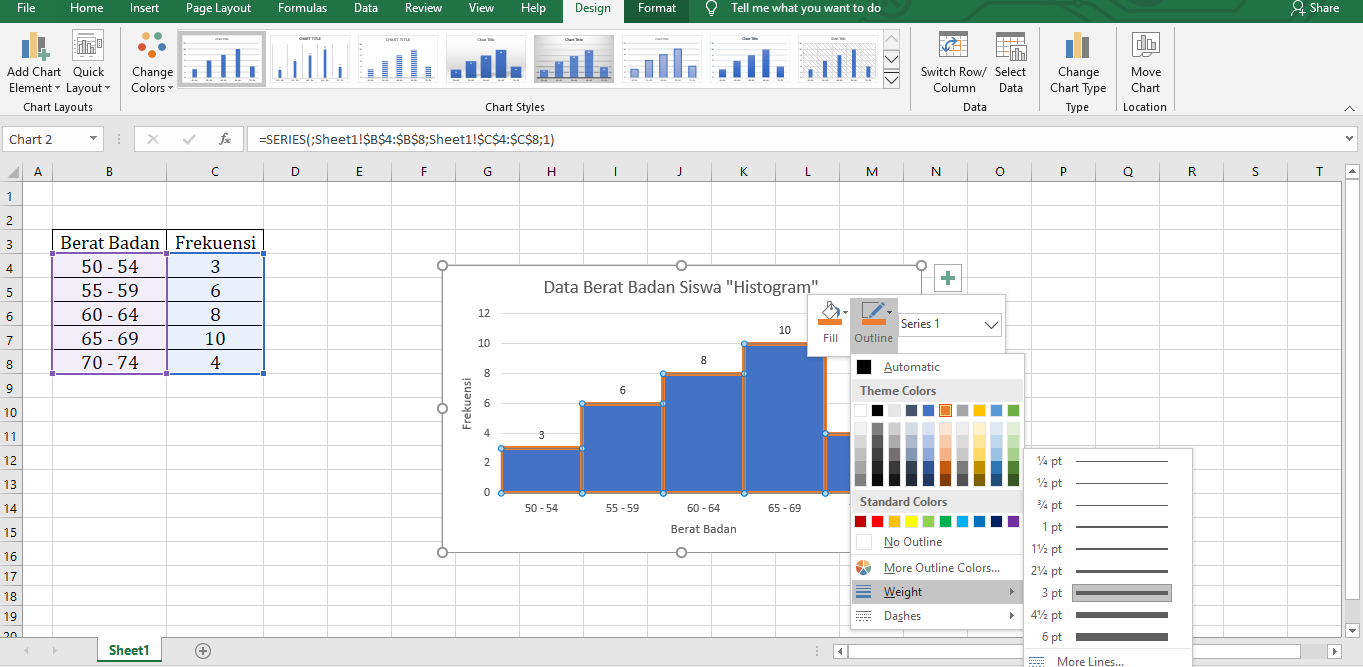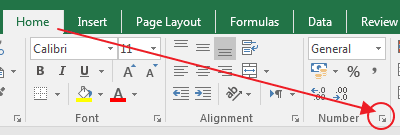Excel adalah salah satu program pengolah data yang paling digunakan sekarang ini, khususnya pada dunia bisnis. Excel sangat membantu mempermudah pengguna dalam memanipulasi, mengolah, dan menganalisis data-data yang ada. Namun, bagi sebagian orang, penggunaan Excel terkadang masih dirasa cukup sulit, terutama saat menerapkan fitur-fitur tertentu. Salah satu contohnya adalah cara untuk sort data di Excel.
Cara Sort Di Excel
Sort atau pengurutan adalah sebuah fitur di Excel yang memungkinkan pengguna untuk mengurutkan data sesuai dengan kebutuhan. Cara untuk melakukan sort di Excel sangat mudah, langkah-langkahnya adalah sebagai berikut.
- Pilih seluruh data yang ingin diurutkan.
- Klik menu Data di bagian atas Excel.
- Pilih opsi Sorting dari menu tersebut.
- Akan muncul jendela pengaturan Sort. Pastikan bahwa range data yang dipilih sudah benar.
- Pilih kolom data yang ingin diurutkan di opsi Sort by.
- Tentukan arah urutan, apakah ingin diurutkan ascending atau descending.
- Atur urutan yang diinginkan di opsi Add level.
- Klik OK.
Dengan melakukan langkah-langkah tersebut, data di Excel sudah berhasil diurutkan sesuai dengan kebutuhan.
Cara Membuat Rumus Pengurangan di Excel
Selain fitur sort, Excel juga memiliki fitur untuk melakukan pengolahan data seperti membuat rumus pengurangan. Rumus pengurangan sangat dibutuhkan dalam rangkaian pengolahan data guna melakukan penghitungan. Berikut adalah cara membuat rumus pengurangan di Excel.
- Tentukan cell yang akan diisi dengan hasil pengurangan.
- Ketik tanda sama dengan (=) pada cell tersebut.
- Pilih cell yang akan menjadi pengurang pertama.
- Ketik tanda minus (-).
- Pilih cell yang akan menjadi pengurang kedua.
- Tekan tombol enter atau tab, dan hasil pengurangan akan langsung muncul pada cell yang ditentukan tadi.
Dengan melakukan langkah-langkah tersebut, rumus pengurangan di Excel sudah berhasil dibuat dan dapat langsung digunakan.
Custom List Excel Penggunaan dan Cara Membuatnya
Custom List Excel merupakan salah satu fitur di Excel yang memungkinkan pengguna untuk membuat daftar lengkap dengan pengurutan tertentu sesuai dengan kebutuhan. Berikut ini adalah cara menggunakan dan membuat Custom List Excel.
- Masuk ke dalam Excel dan pilih opsi Options.
- Pilih opsi Advanced, dan pilih opsi Edit Custom Lists.
- Di dalam Custom List, pilih opsi Import.
- Pilih file yang ingin dijadikan daftar dengan format text atau CSV.
- Klik OK.
- Kembali ke Custom List, dan pilih opsi New List.
- Isi daftar yang akan dibuat, kemudian klik Add.
- Klik OK, dan selesai.
Custom Number Format/Mengatur Format Angka Pada Excel
Custom Number Format/Mengatur Format Angka Pada Excel merupakan cara yang tepat untuk membuat format angka yang non-default pada Excel. Berikut ini adalah cara mengatur format angka pada Excel.
- Tentukan range cell yang akan diatur.
- Pilih opsi Format Cells pada menu yang tersedia.
- Pilih opsi Custom.
- Masukkan tanda pagar (#) pada bagian Type.
- Ketik digit pada bagian Type sesuai dengan kebutuhan (misalnya #,#0.0).
- Klik OK, dan selesai.
Custom Number Format/Set Number Format In Excel – MicrosoftExcel
Custom Number Format/Set Number Format In Excel – MicrosoftExcel merupakan solusi yang tepat untuk mengatasi masalah format angka pada Excel yang tidak default. Berikut adalah cara untuk mengatur format angka pada Excel.
- Tentukan range cell yang akan diatur.
- Pilih opsi Format Cells pada menu yang tersedia.
- Pilih tab Number, dan tentukan kategori yang diinginkan (misalnya Currency, Date, Time, atau Percentage).
- Sesuaikan format angka yang diinginkan pada bagian Sample.
- Klik OK, dan selesai.
Cara Membuat Format Otomatis Untuk Input NPWP Dalam Microsoft Excel
NPWP adalah singkatan dari Nomor Pokok Wajib Pajak. Nomor ini sangat penting terutama dalam pengisian dokumentasi perpajakan. Oleh karena itu, biasanya pengguna Excel kerap kali membutuhkan format otomatis untuk input NPWP. Berikut adalah cara membuat format otomatis untuk input NPWP di Excel.
- Buka Excel, dan pilih opsi File, New, dan buat workbook baru.
- Tentukan cell di mana NPWP akan diinput.
- Pilih opsi Format Cells, dan pilih kategori Number.
- Pilih opsi Custom di bawah tab Number.
- Ketik format angka di atas contoh (misalnya 000.000.000 =>> 00.000.000,000-000).
- Klik OK.
- Tuliskan NPWP sesuai dengan format yang telah ditentukan.
- Masukkan angka pada cell lainnya seperti biasa.
FAQ
1. Apa itu Custom List di Excel?
Custom List di Excel adalah cara untuk membuat daftar lengkap dengan pengurutan tertentu sesuai dengan kebutuhan yang dapat digunakan dalam pengolahan data.
2. Bagaimana cara membuat format angka dengan non-default di Excel?
Anda dapat menggunakan Custom Number Format pada Excel untuk membuat format angka non-default. Caranya adalah dengan menentukan range cell yang akan diatur, pilih opsi Format Cells pada menu yang tersedia, lalu pilih opsi Custom. Kemudian masukkan tanda pagar (#) pada bagian Type dan ketik digit pada bagian Type sesuai dengan kebutuhan (misalnya #,#0.0). Klik OK, dan selesai.
Video Tutorial